画面シェア機能 ChromeCastはどの環境で使えるのか?
概要
最近自分の周りでどうやって手元のデバイスの映像をテレビに飛ばせばいいのか(しかも音声付で)、ということで議論が沸き起こっています。 (その火種になったのは自分の可能性が大いにありますが)
そもそもテレビに何かキャストしたいとあまり思わない人間なので今までスルーしてきましたが、今自分の手元を見ると、
と、比較検証すべきデバイスがすべてそろっていることに気づきました。
というわけで今回はどのデバイスであればテレビに快適に映像が映せるのかを確認してみました。
なお、ここでは自分が頻繁に使用するSpotv Nowのサッカー映像をもとに検証していきます。
実験環境 (キャスト先)
大層なタイトルですが、今回キャスト先として2017年6月発売SONYのKJ-43X8000Eという5年以上前のAndoroid TVを使用しています。
4K対応テレビですが世代がかなり前なので、ここ最近でテレビを買い替えた方であれば恐らくこのテレビよりも高いスペックになっているかと思うのでベンチマークとしては悪くない対抗機だと思います。
もちろんこちらのテレビはネットワークに接続しています。
ネットワークへの接続設定については、各メーカーごとに違いますので各自のテレビメーカーから確認して下さい。("メーカー名 型番 ネットワーク 接続方法" とググれば大体でてきます)
比較内容
概要で説明した通り、Spotv Nowで見られるサッカーのフル動画を試しに5分ずつ視聴しています。
ライブ映像だとフル動画よりもよりラグや読み込みなどが入る可能性がありますので、あくまで参考値です。
またChromeCastはGoogleの機能なのでブラウザは全てGoogle Chromeで確認しています。
接続方法(キャストのやり方)
PC (Windows, Mac)
キャストの方法は簡単です。 まずは開きたいページをGoogle Chromeで開きます。
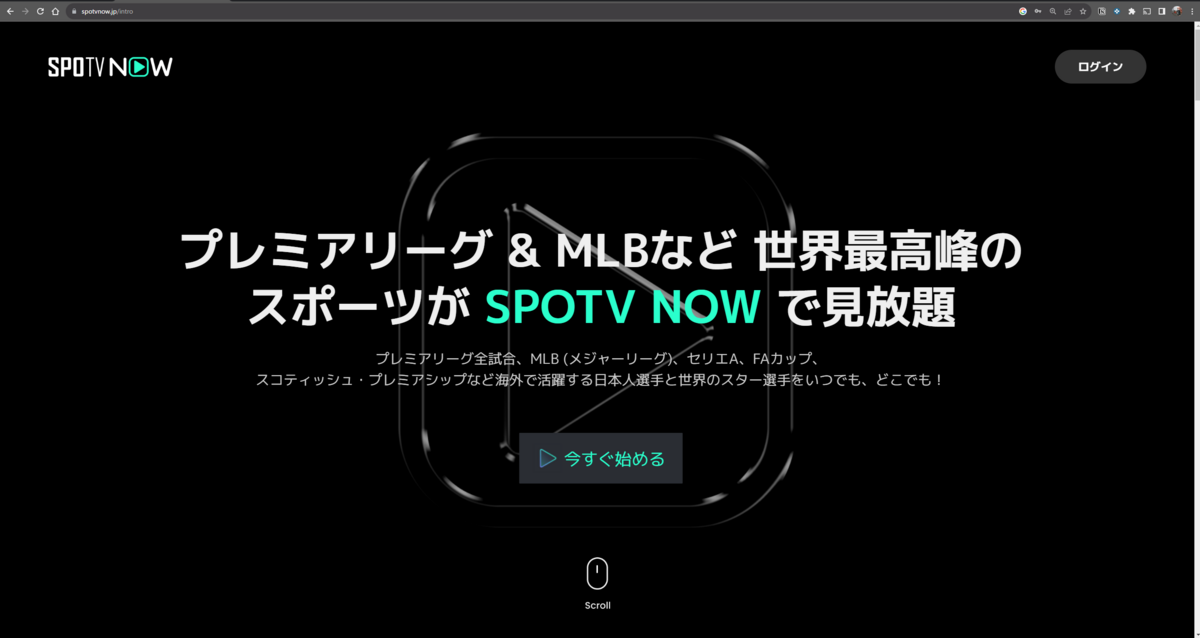
その後画面右上のメニューボタンからキャストを選択してください。
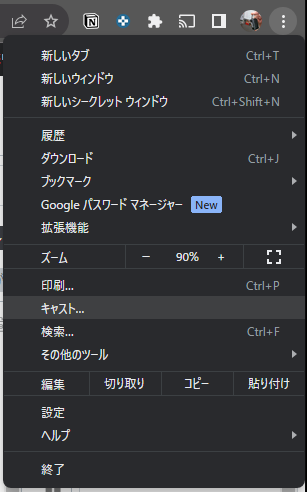
するとしたのように接続可能なデバイスが一覧になって出てきます。
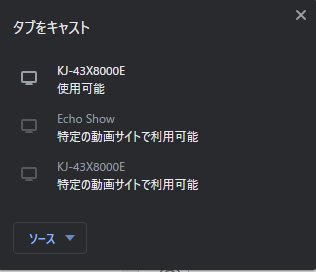
後は接続したいデバイスをクリックすればテレビに接続されます。
(デスクトップは写真を撮ったのですが、あまりにハーネスが汚いので掲載しません)
Windows ノートPC
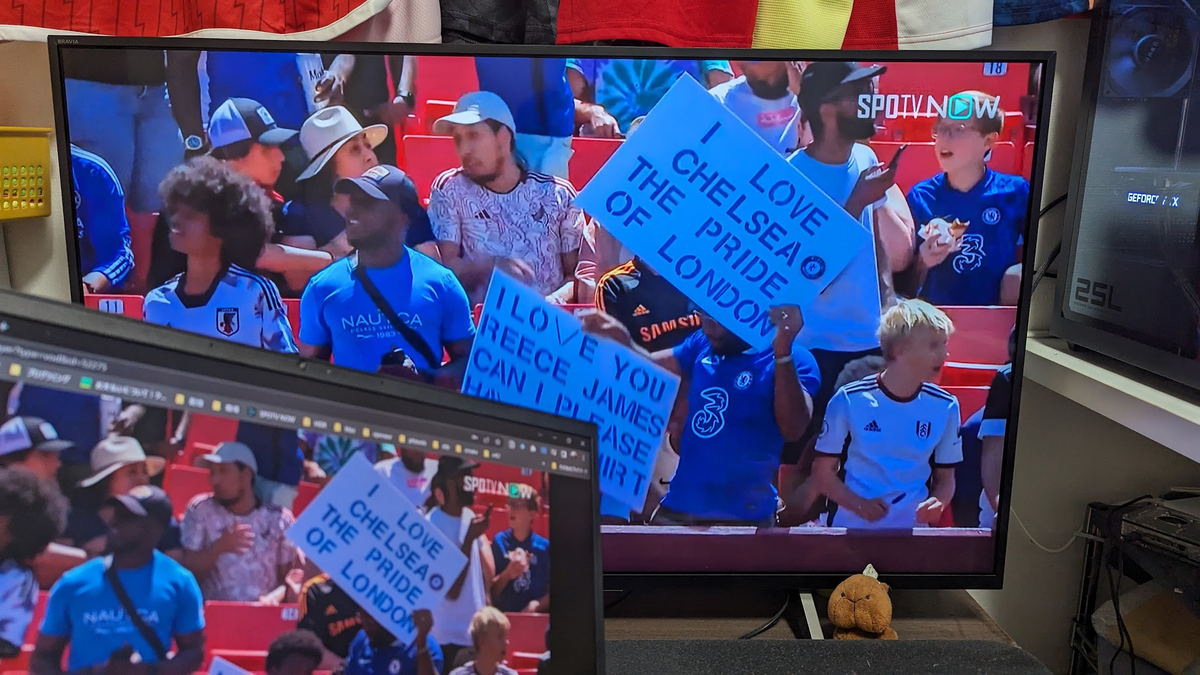
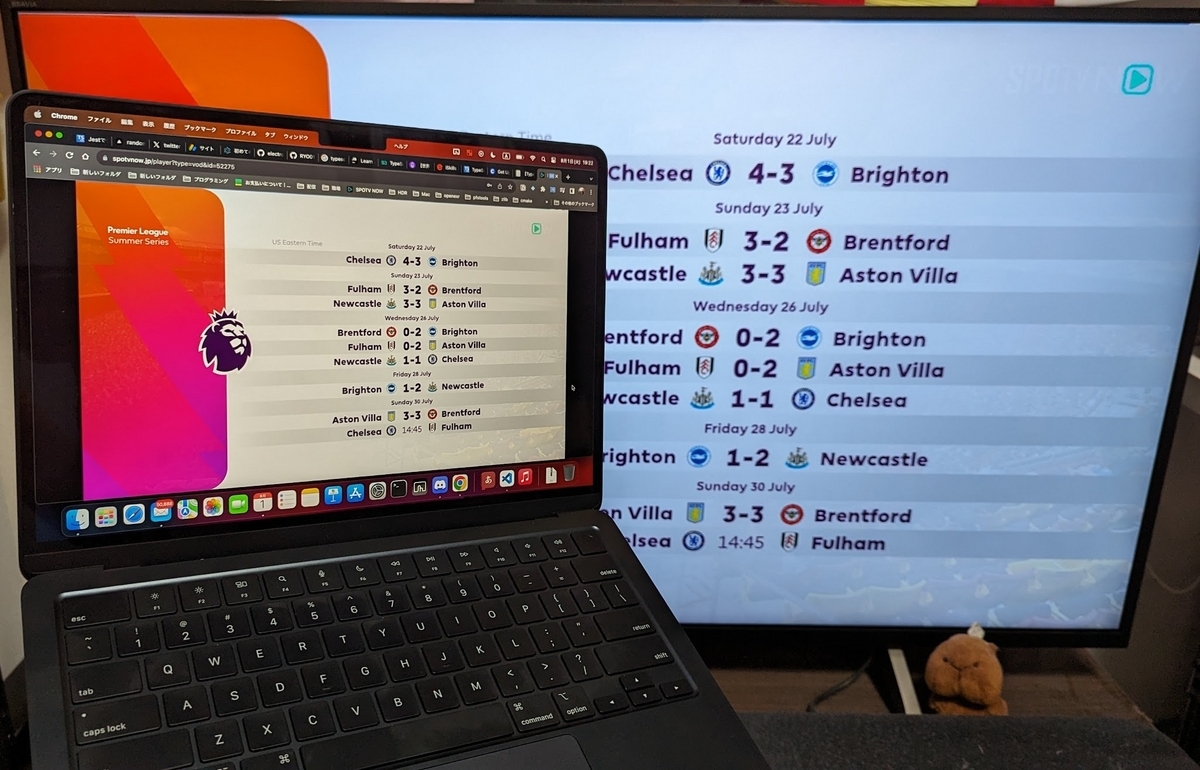
Android
画面上からスライドさせて表示するメニュー画面に画面のキャストというボタンがあります。
こちらをタップしていただき、キャスト先のデバイスを選択するだけです。
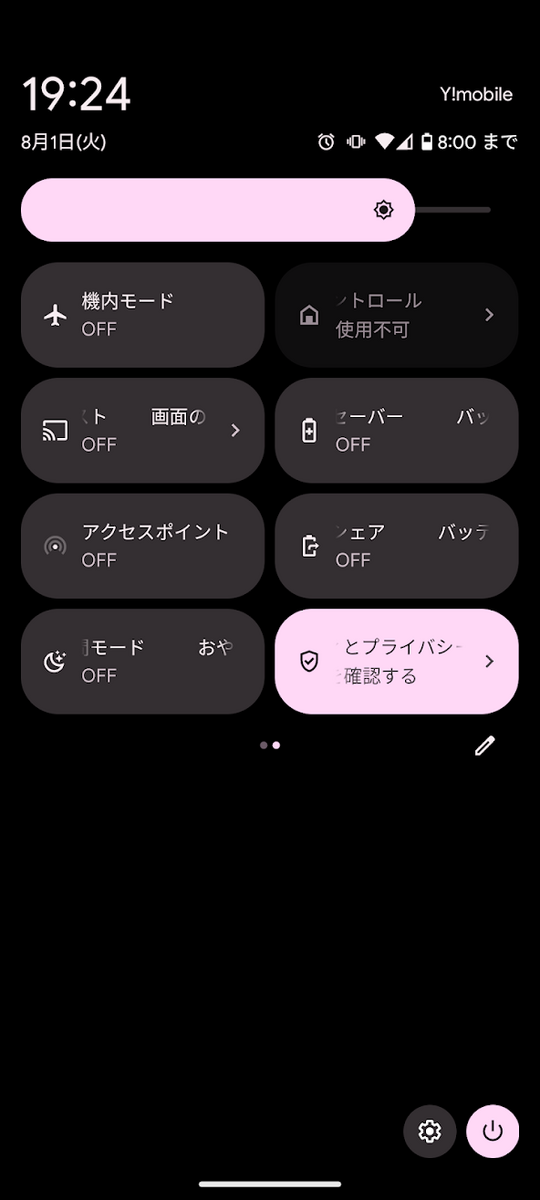

iOS
残念ながらiOS単体ではChromeCastはできませんでした。
iOSデバイスをお持ちの方は下にあるようなChromeCastデバイスを購入し、テレビに差し込む必要があります。
ただし、こちらはミラーリングにしか対応していなさそうなので、もしかしたら映像は出るけど音声は出ない、ということになるかもしれません。
テスト結果
| デバイス | 有線/無線 | 映像 | 音声 | 映像の安定性 | 手軽さ |
|---|---|---|---|---|---|
| Windows PC (デスクトップ) | 有線 | ◎ | ◎ | ◎ | 〇 |
| Windows PC (ノート) | 無線 | ◎ | ◎ | ◎? | ◎ |
| MacBook (ノート) | 無線 | ◎ | ◎ | ◎? | ◎ |
| Android | 無線 | ◎ | ◎ | △ | ◎ |
| iOS | 無線 | 〇 | × | 〇 | - |
結果としてはパソコンは全て安定して映像をテレビにキャストすることができました。
意外にも無線で繋いだノートPCでも安定して映像を映すことができました。(これは結構ありがたい)
テレビで見るときはソファなど少し離れたところで寛ぎながら見る人が多いかと思いますので、これはうれしい結果です。
それに対しAndroidはライブ映像ではないにも関わらずブツブツと映像、音声が途切れるのが気になりました。
そして一番残念なのはiPadだとそもそもChrome Castできませんでした。
一応ミラーリングまでは怪しいアプリを使えばできますが、いろいろとリスクもありそうなのでお勧めはしません。なので手軽さは評価無しとしました。
実際使う際はライブ映像なので、無線での映像の安定性についてはまだ懸念が残っているので今後試した際にまたアップデートしたいと思います。
最後に
というわけで、今回いくつかのデバイスでChromeCastを使って映像を音声付でテレビに映すことができるのかを試してみました。
自分としてはMacbookから簡単に映せるのは個人的に驚き&ありがたい結果なので、今後は活用していこうと思います。
少しでもこちらの内容がためになれば幸いです。
ではでは。